Importer
Cliquez sur l'icône Convertisseur vidéo, puis sur le bouton « + Vidéo » ou faites glisser le(s) fichier(s) vidéo vers l'interface.
VideoProc Converter AI possède un moteur de compression de qualité maximale et des codecs à haute efficacité. Il peut réduire la taille de la vidéo de plus de 90 % en un seul clic tout en conservant une qualité maximale. IIl propose 7 méthodes de compression (y compris la spécification de la taille ciblée ou du taux de compression). Il est optimisé pour les vidéos 4K, les séquences de sport/jeux à grande vitesse et les clips avec des mouvements complexes, ce qui facilite le rétrécissement de vos vidéos, leur stockage et leur partage. Nouveau ! Super résolution, interpolation d'images et stabilisation offerte par l'IA pour apporter une autre dimension en matière de qualité visuelle.
Le moyen le plus simple et le plus rapide pour réduire la taille de vos vidéos !
Spécifiez la taille de sortie en saisissant directement la taille cible! De plus, VideoProc Converter AI vous permet grâce à un simple glissement de curseur de réduire le taux de compression. Le meilleur compresseur vidéo vous permet de réduire une vidéo à 10% (ou toute valeur comprise entre 10 % et 100 %) de sa taille d'origine par un simple glissement de curseur.
Une méthode simple qui peut répondre à presque tous vos besoins de compression et qui est particulièrement efficace pour adapter votre vidéo à une limite de taille pour les réseaux sociaux et les plateformes de partage de vidéos comme YouTube, TikTok, Discord …


| YouTube | TikTok | Vimeo | Dailymotion | Udemy | Metacafe | IGTV | Meta (Facebook) | Snapchat | Tumblr | Discord | Telegram | Meta Messenger | Gmail | Outlook | Dropbox | ||||||
|---|---|---|---|---|---|---|---|---|---|---|---|---|---|---|---|---|---|---|---|---|---|
| Limite de taille | 256GB | Web: 1GB iOS: 278.6MB Android: 72MB |
Basique : 500MB/Semaine | 2GB | 4GB | 100MB | 650MB (10min) 3.6GB (60min) | 650MB (10min) 3.6GB (60min) | 4GB | 512MB | 1GB | 2GB | 100MB | 1GB | Free: 8MB $9.99: 100MB $4.99: 50MB |
16MB | 25MB | Around 25MB | 25MB | 25MB | 2GB |
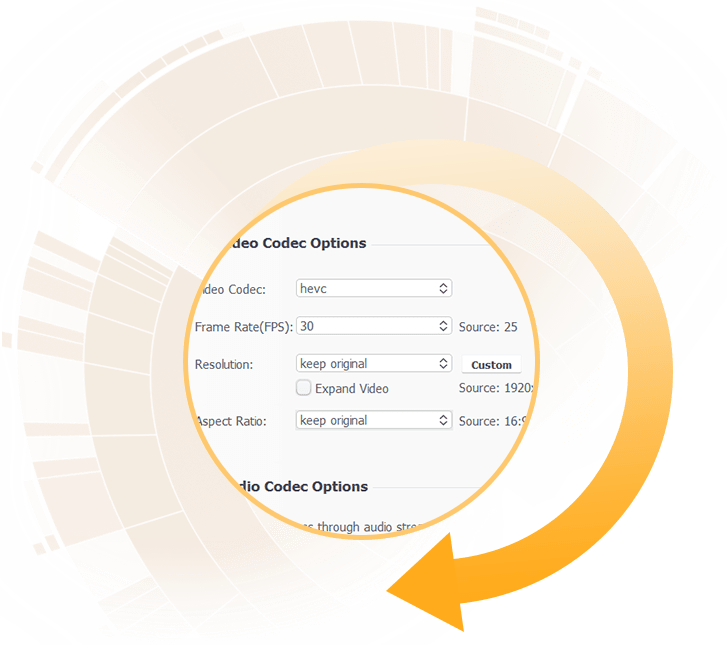
Convertir pour réduire la taille du fichier vidéo. Prend en charge toutes les vidéos provenant de GoPro, DJI, les caméscopes 4K, les enregistrements d'écran … Empêche la dégradation de la qualité causée par la compression automatique de la plate-forme vidéo.
| YouTube | TikTok | Vimeo | Dailymotion | Udemy | Metacafe | IGTV | Meta (Facebook) | Snapchat | Tumblr | Discord | Telegram | Meta Messenger | Gmail | Outlook | Dropbox | ||||||
|---|---|---|---|---|---|---|---|---|---|---|---|---|---|---|---|---|---|---|---|---|---|
| HEVC | |||||||||||||||||||||
| H.264 |

Idéal pour les vidéos avec peu de mouvements, également optimisé pour les vidéos avec beaucoup de mouvements !
Une longueur de GOP beaucoup plus grande compressera une vidéo plus efficacement, en particulier pour les vidéos avec peu de mouvements ou plus statiques avec peu de changements d'image. L'augmentation de la longueur du GOP peut fournir une qualité vidéo supérieure à des débits binaires inférieurs. Mais si votre séquence est tournée à des fréquences d'images élevées, à grande vitesse ou présente un sujet complexe, vous pouvez également essayer d'ajuster légèrement la longueur du GOP pour obtenir une taille plus petite du fichier.
| GOP | Débit binaire global | Durée | Format/Codec | Résolution | Fréquence d'images | |
|---|---|---|---|---|---|---|
| Avant 485 MB |
60 | 66.3 Mbps | 1 min 1 s | MP4 HEVC | 2704x1520 | 59.94fps (CFR) |
| Après 30.2 MB |
250 | 4138 Kbps | 1 min 1 s | MP4 HEVC | 2704x1520 | 59.94fps (CFR) |

Réduction de la fréquence d'images. Théoriquement, des fréquences d'images plus élevées conduisent à une expérience vidéo plus fluide. Cependant, s'il se passe peu d'action dans la vidéo, comme dans un podcast, un webinaire ou une prise de vue DJI, la réduction de la fréquence d'images peut réduire la taille du fichier sans perte de qualité notable.
Réduction du débit binaire. Un débit binaire plus élevé signifie généralement une taille plus grande et une meilleure qualité, car davantage de données sont téléchargées par seconde. Cependant, il existe un point de rendement décroissant où de nouvelles augmentations du débit binaire n'améliorent pas la qualité perçue.
Réduction de la résolution. La qualité vidéo s'améliore avec une résolution plus élevée, car elle fournit plus de pixels avec des informations de couleur et de luminance mais cela se fait au prix d'une taille de fichier plus importante. Heureusement, les différences entre les vidéos 1080P et 4K ou 1080P et 720P ne sont pas particulièrement perceptibles sur les appareils à petit écran tels que les iPhones.
Ajuster l'audio. La majorité des gens ont tendance à regarder des vidéos sur les réseaux sociaux avec le son coupé. Essayez de supprimer l'audio ou d'ajuster le débit binaire/la fréquence d'échantillonnage/le canal audio pour réduire la taille de votre vidéo.
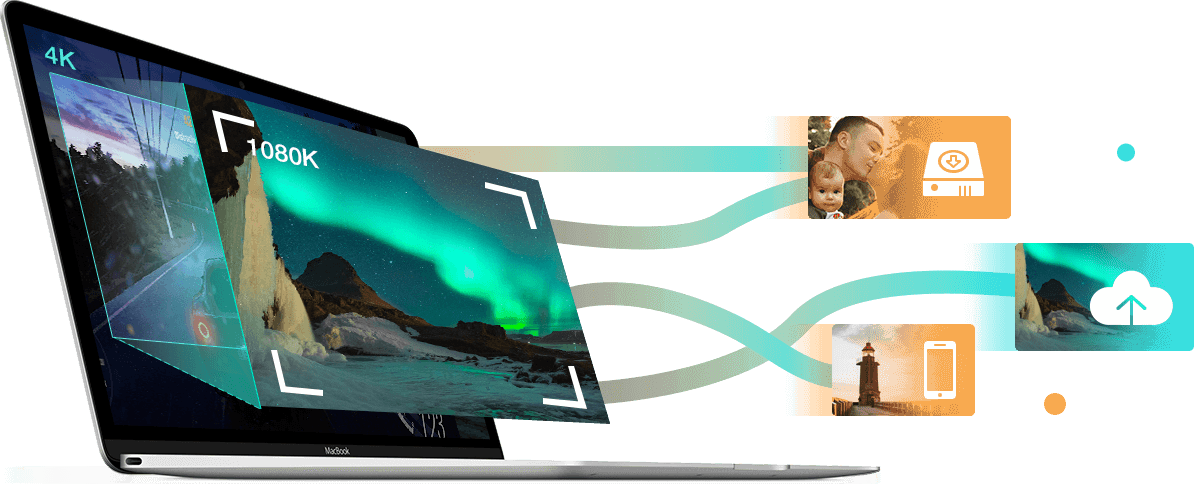
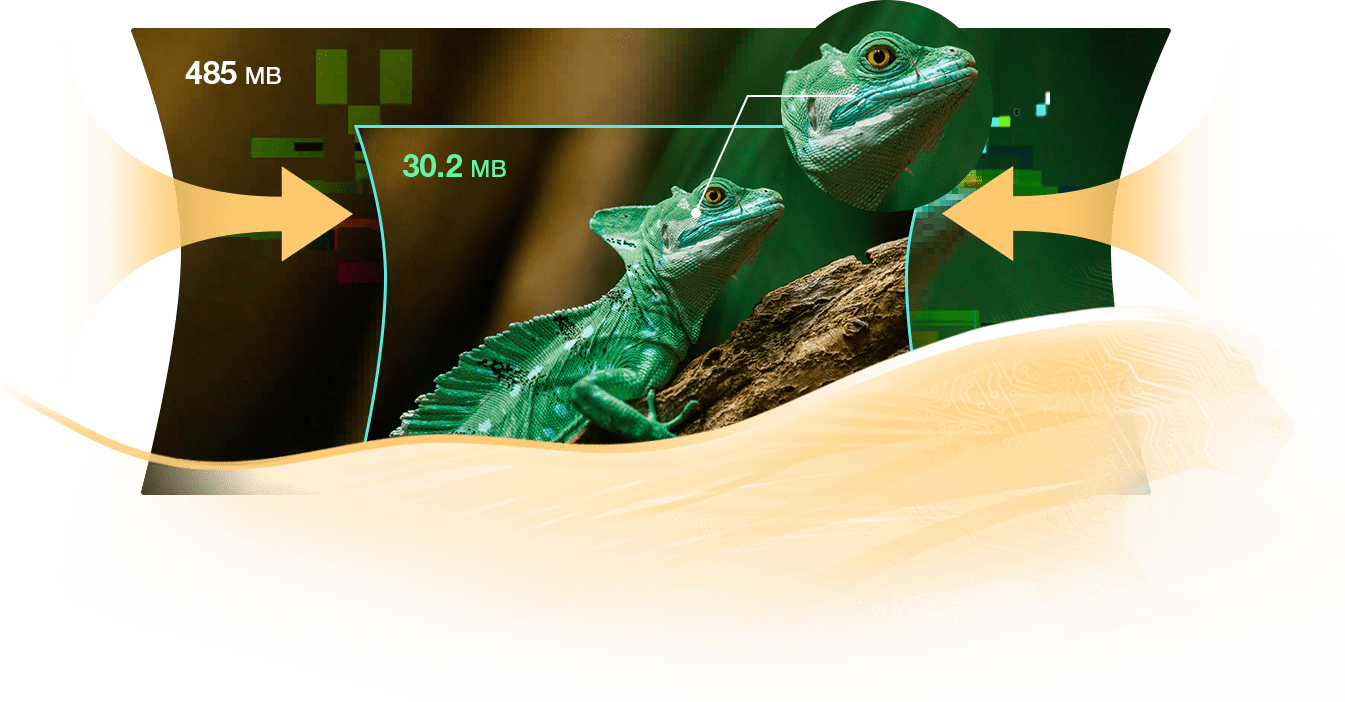
VideoProc Converter AI va au-delà d'être un compresseur vidéo accéléré par le GPU. Il s'agit d'un logiciel de traitement vidéo tout-en-un compatible 4K qui vous permet de convertir, redimensionner, télécharger, enregistrer et éditer des vidéos et de l'audio. Avant de compresser un fichier, il peut être prétraité à l'aide de fonctionnalités d'IA pour améliorer la qualité, telles que l'utilisation de l'interpolation d'images pour créer des transitions fluides dans la vidéo afin d'améliorer la fluidité de la vidéo pour une meilleure acceptabilité visuelle du fichier compressé.
Convertir tous les types de vidéos, audios et DVD ; Prise en charge de plus de 420 formats de sortie pour différentes utilisations; Accélération matérielle de niveau 3, 47 fois plus rapide.
Recadrer, fusionner, diviser, couper, faire pivoter, modifier la vitesse, supprimer l’effet fisheye Supprimer les tremblements et le bruit ; outils d'amélioration visuelle de l'IA : Stabilisation, super résolution, interpolation d'images.
Télécharger en masse des vidéos, audios et listes de lecture en ligne ; Capturez l'écran du bureau/iOS pour le jeu, le tutoriel … ; Écran vert, PiP et outils utilitaires pour un enregistrement créatif.
Cliquez sur l'icône Convertisseur vidéo, puis sur le bouton « + Vidéo » ou faites glisser le(s) fichier(s) vidéo vers l'interface.
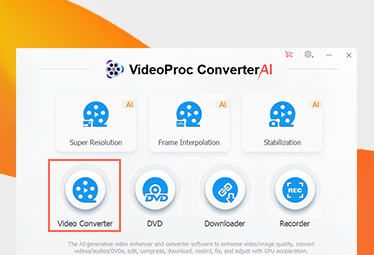
Accédez à la section « Format cible », cliquez sur « Boîte à outils », puis choisissez Compresser.
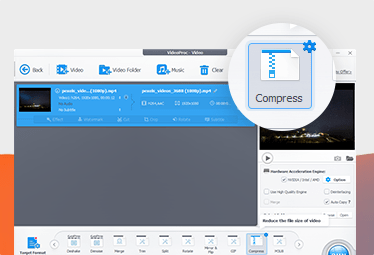
Entrez directement la taille du fichier cible ou faites glisser le curseur pour modifier le taux de compression.
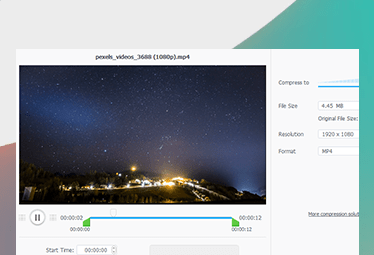
Ces 7 méthodes peuvent être utilisées individuellement ou en conjonction avec d'autres, adaptées aux besoins de compression spécifiques.
1. VideoProc Converter AI peut redimensionner des vidéos pour répondre à vos exigences de taille spécifiques avec 7 méthodes de compression complètes, adaptées aux utilisateurs de tous niveaux de compétence.
2. Il peut réduire la taille des fichiers jusqu'à 90 % sans compromettre la qualité de l'image.
3. Il prend en charge une large gamme de formats et de codecs, y compris les formats courants et obscurs, garantissant la compatibilité avec tout type de fichier.
4. Avec une vitesse de traitement remarquable 47 fois plus rapide, vous pouvez compresser plusieurs vidéos en masse rapidement et efficacement, même sur des PC et des Mac de milieu de gamme.
Fondée en 2006, Digiarty Software est un pionnier de l'innovation multimédia avec des solutions optimisées par IA et accélérées par GPU. Sous la devise « Art Up Your Digital Life », Digiarty offre des solutions pour l'amélioration des vidéos/images par IA, l'édition, la conversion et bien plus. Les produits VideoProc de Digiarty ont attiré 4,6 millions d'utilisateurs dans 180+ pays.
Restez au courant de nos dernières mises à jour, guides et offres réservées aux abonnés.
Langue
Copyright © 2024 Digiarty Software, Inc. Tous droits réservés.
Tous les noms de produits et marques de commerce utilisés sur ce website, y compris, mais sans s'y limiter, Apple, sont la propriété de leurs propriétaires respectifs.